ClusterIPStack |
IP スタックプロトコル:IPv4 または IPv6
|
ManagementIPAddress |
VM の管理 IP アドレス(IPv4 または IPv6)。
|
ManagementIPNetmask |
ドット付き 10 進形式の管理 IP サブネット(IPv4 または IPv6)。
|
ManagementIPGateway |
管理ネットワーク上のゲートウェイIP(IPv4 または IPv6)。アドレスは到達可能である必要があります。そうでない場合、インストールは失敗します。
|
ManagementVIP |
Crosswork VM の管理仮想 IP。
|
ManagementVIPName |
Crosswork VM の管理仮想 IP の名前。これは DNS 名を介して Crosswork の管理 VIP に到達するために使用されるオプションのパラメータです。このパラメータを使用する場合、対応する DNS レコードが DNS サーバーに存在する必要があります。
|
DataIPAddress |
VM のデータ IP アドレス(IPv4 または IPv6)。
|
DataIPNetmask |
ドット付き 10 進形式のデータ IP サブネット(IPv4 または IPv6)。
|
DataIPGateway |
データネットワーク上のゲートウェイ IP(IPv4 または IPv6)。アドレスは到達可能である必要があります。そうでない場合、インストールは失敗します。
|
DataVIP |
Crosswork VM のデータ仮想 IP。
|
DataVIPName |
Crosswork VM のデータ仮想 IP の名前。これは DNS 名を介して Crosswork のデータ VIP に到達するために使用されるオプションのパラメータです。このパラメータを使用する場合、対応する DNS レコードが DNS サーバーに存在する必要があります。
|
DNS |
DNS サーバーの IP アドレス(IPv4 または IPv6)。アドレスは到達可能である必要があります。そうでない場合、インストールは失敗します。
|
NTP |
NTP サーバーのアドレスまたは名前。アドレスは到達可能である必要があります。そうでない場合、インストールは失敗します。
|
DomainName |
VM に使用されるドメイン名。
|
CWusername |
Cisco Crosswork にログインするためのユーザー名。
|
CWPassword |
Cisco Crosswork にログインするためのパスワード。
強力な VM パスワード(大文字と小文字、数字、最低 1 つの特殊文字を含む 8 文字の長さ)を使用します。ディクショナリの単語や関連する単語に類似したパスワードの使用は避けてください(例:「Pa55w0rd!」)。類似パスワードは基準を満たしていますが、脆弱であり、許可されないため、VM
のセットアップに失敗します。
|
VMSize |
VM のサイズ。値は XLarge です。このパラメータは、Docker インストーラツールを使用して展開する場合にのみ必要です。
|
VMName |
VM の名前。
|
NodeType |
VM のタイプを示します。[ハイブリッド(Hybrid)] を選択します。
|
IsSeed |
「True」に設定します。
|
InitNodeCount |
値を 1 に設定します。
|
InitLeaderCount |
値を 1 に設定します。
|
BackupMinPercent |
バックアップパーティションのサイズとして使用される、データディスク容量の最小パーセンテージ。デフォルト値は 35 です(有効な範囲は 1 〜 80)。
別の値が推奨されない限り、デフォルト値を使用してください。
|
(注)
|
最終的なバックアップ パーティション サイズは動的に計算されます。このパラメータは最小値を定義します。
|
|
ManagerDataFsSize |
Crosswork ノードのデータディスクサイズを指します(ギガバイト単位)。これはオプションのパラメータであり、明示的に指定されない場合、デフォルト値は 485 です(有効な範囲は 485 〜 8000)。
別の値が推奨されない限り、デフォルト値を使用してください。
|
ThinProvisioned |
実稼働の展開では「false」に設定します。
|
EnableHardReservations |
VM CPU およびメモリプロファイルの予約の適用を決定します。これはオプションのパラメータであり、明示的に指定されない場合、デフォルト値は true です。
true に設定すると、VM のリソースが独占的に提供されます。この状態では、CPU コア、メモリ、または CPU サイクルが不十分な場合、インストールに失敗します。
false に設定すると(ラボインストールの場合にのみ設定)、VM のリソースはベストエフォートで提供されます。この状態では、不十分な CPU コアがパフォーマンスに影響を与えたり、インストールが失敗したりする可能性があります。
|
RamDiskSize |
RAM ディスクのサイズ。
このパラメータはラボインストールのみに使用されます(値は 2 以上にする必要があります)。RAMDiskSize にゼロ以外の値が指定されている場合、HSDatastore 値は使用されません。
|
SchemaVersion |
構成マニフェストスキーマのバージョンこれは、このテンプレートで使用するインストーラのバージョンを示します。
スキーマのバージョンは、cisco.com のインストーラツールのサンプルテンプレートによってパッケージ化されるバージョンに対応している必要があります。テンプレートの要件はリリースごとに変更される可能性があるため、常に、展開するリリースで提供されるデフォルトのテンプレートから新しいテンプレートを作成する必要があります。
|
LogFsSize |
ログパーティションサイズ(ギガバイト単位)。最小値は 20 GB、最大値は 1,000 GB です。
空白のままにすると、デフォルト値(20 GB)が選択されます。
|
Timezone |
タイムゾーンを入力します。入力は、標準の IANA タイムゾーン(「America/Chicago」など)です。
空白のままにすると、デフォルト値(UTC)が選択されます。
これは省略可能なパラメータです。
|
EnableSkipAutoInstallFeature |
自動インストールをスキップするようにマークされたポッドは、依存するアプリケーションやポッドが明示的に要求するまで起動されません。
「True」に設定します。
|
EnforcePodReservations |
ポッドの最小のリソース予約を強制します。空白のままにすると、デフォルト値(「True」)が選択されます。
|
K8sServiceNetwork |
kubernetes サービスネットワークのネットワークアドレス。デフォルトでは、CIDR 範囲は「/16」固定です。
|
K8sPodNetwork |
kubernetes ポッドネットワークのネットワークアドレス。デフォルトでは、CIDR 範囲は「/16」固定です。
|
DefaultApplicationResourceProfile |
アプリケーションポッドのリソースプロファイル。空白のままにすると、リソースプロファイルはデフォルトで展開の VM プロファイルになります(推奨オプション)。
|
DefaultInfraResourceProfile |
インフラストラクチャポッドのリソースプロファイル。空白のままにすると、リソースプロファイルはデフォルトで展開の VM プロファイルになります(推奨オプション)。
|
IsRunDiagnoticsScriptForCheck |
診断スクリプトの実行を有効または無効にするために使用されます。値は「true」(デフォルト値)と「false」です。
デフォルト値を選択することをお勧めします。
|
IgnoreDiagnoticsCheckFailure |
診断チェックが失敗した場合のシステム応答を設定するために使用されます。
「true」(デフォルト値)に設定すると、診断チェックは無視され、インストールが続行されます。「false」に設定すると、インストールが終了します。
デフォルト値を選択することをお勧めします。
|

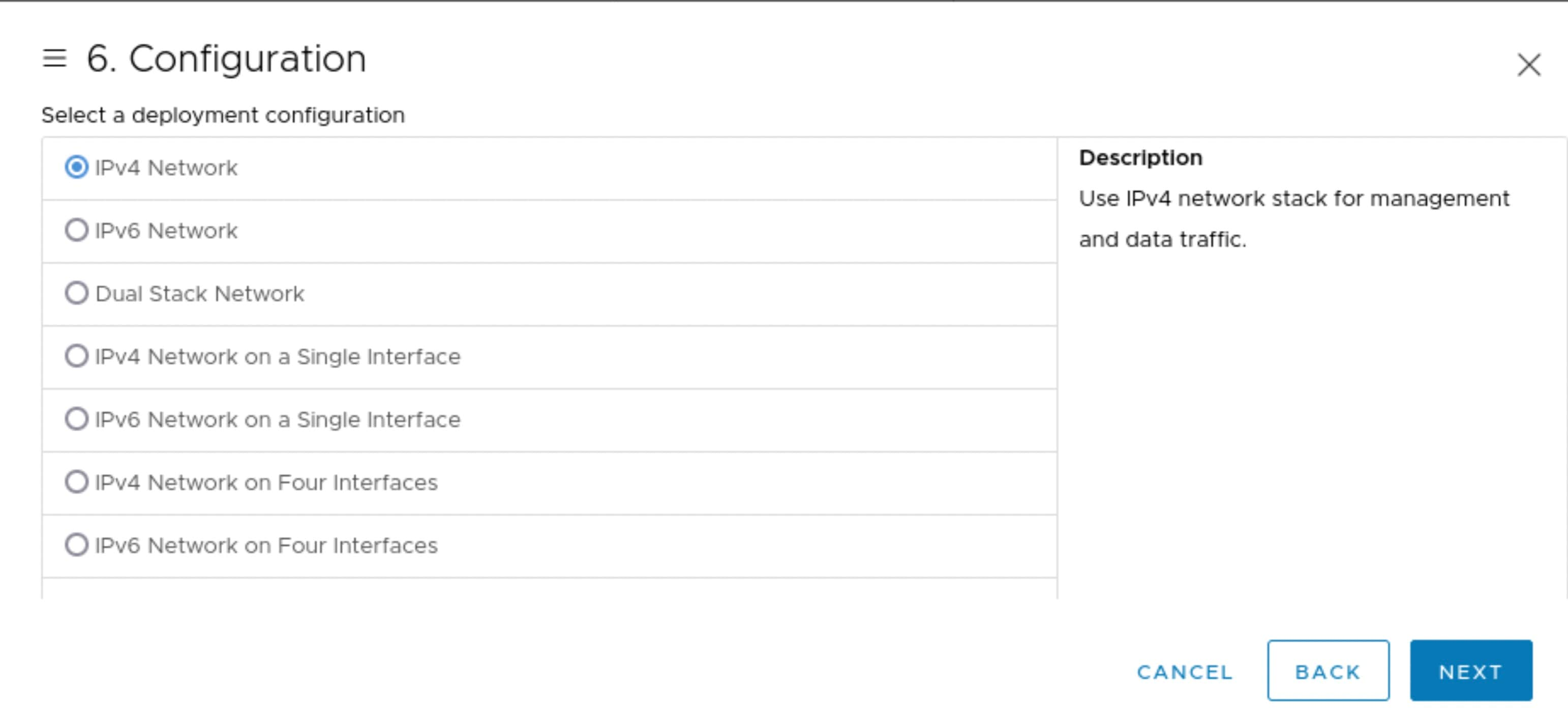
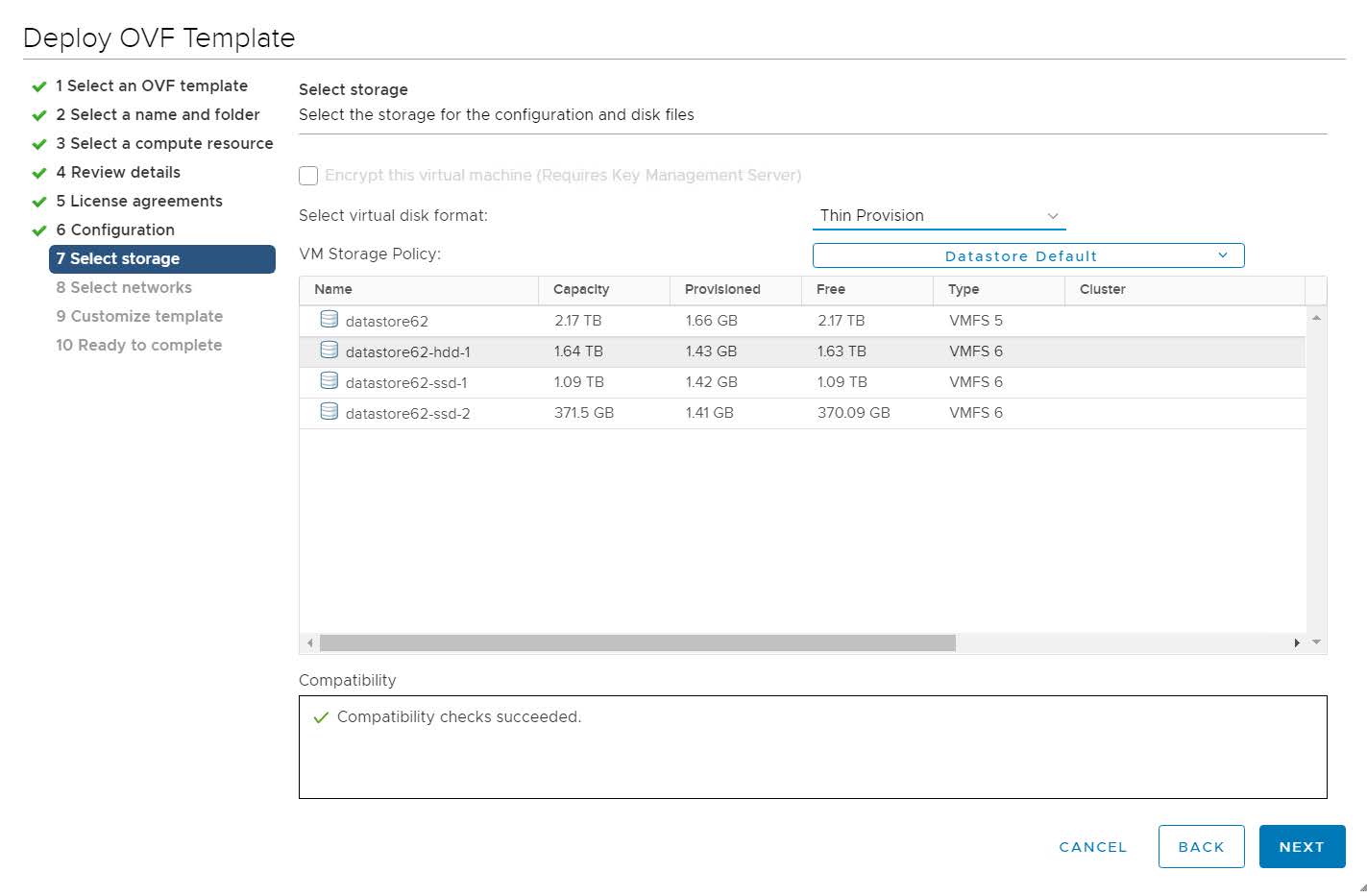
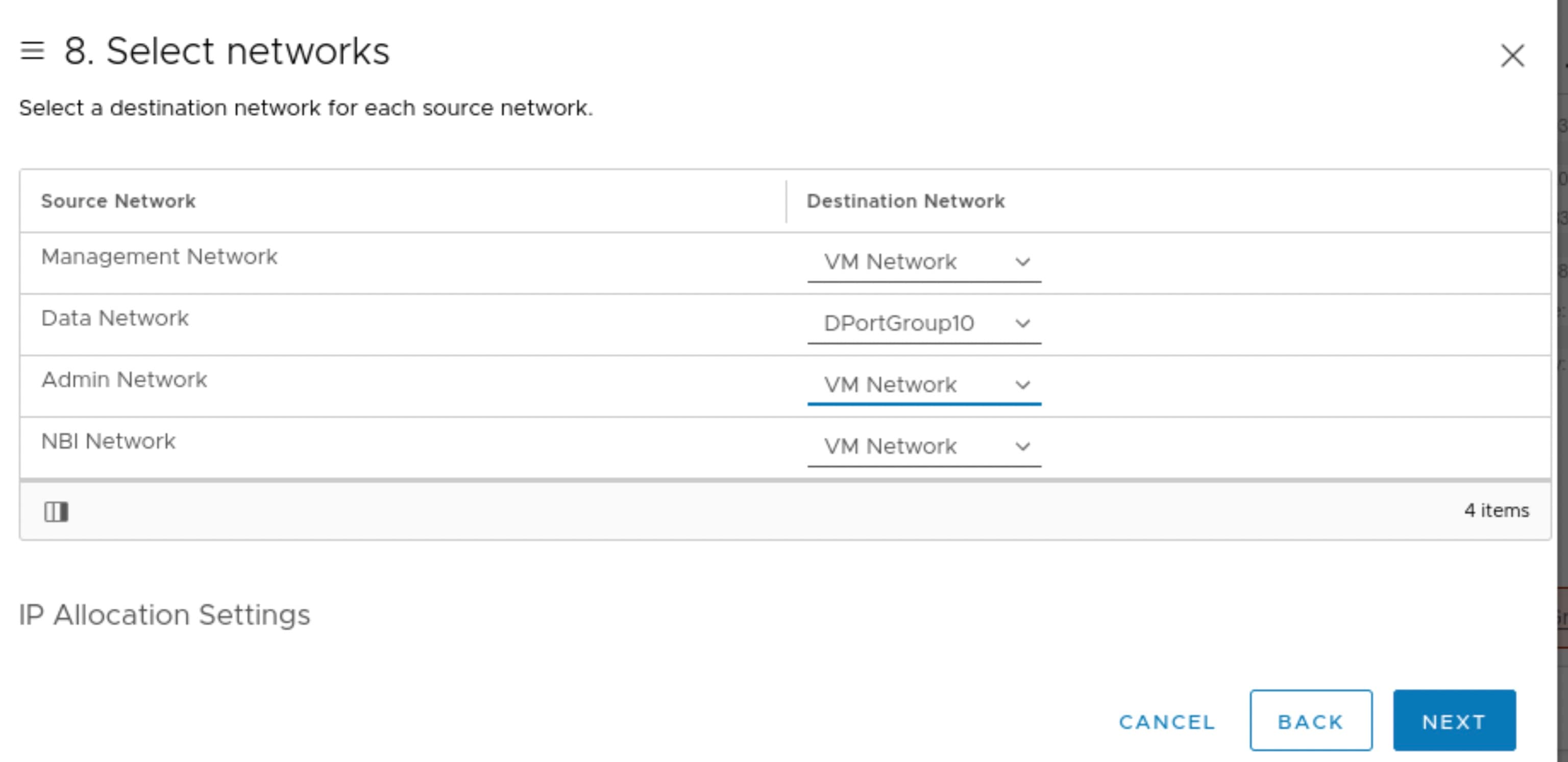
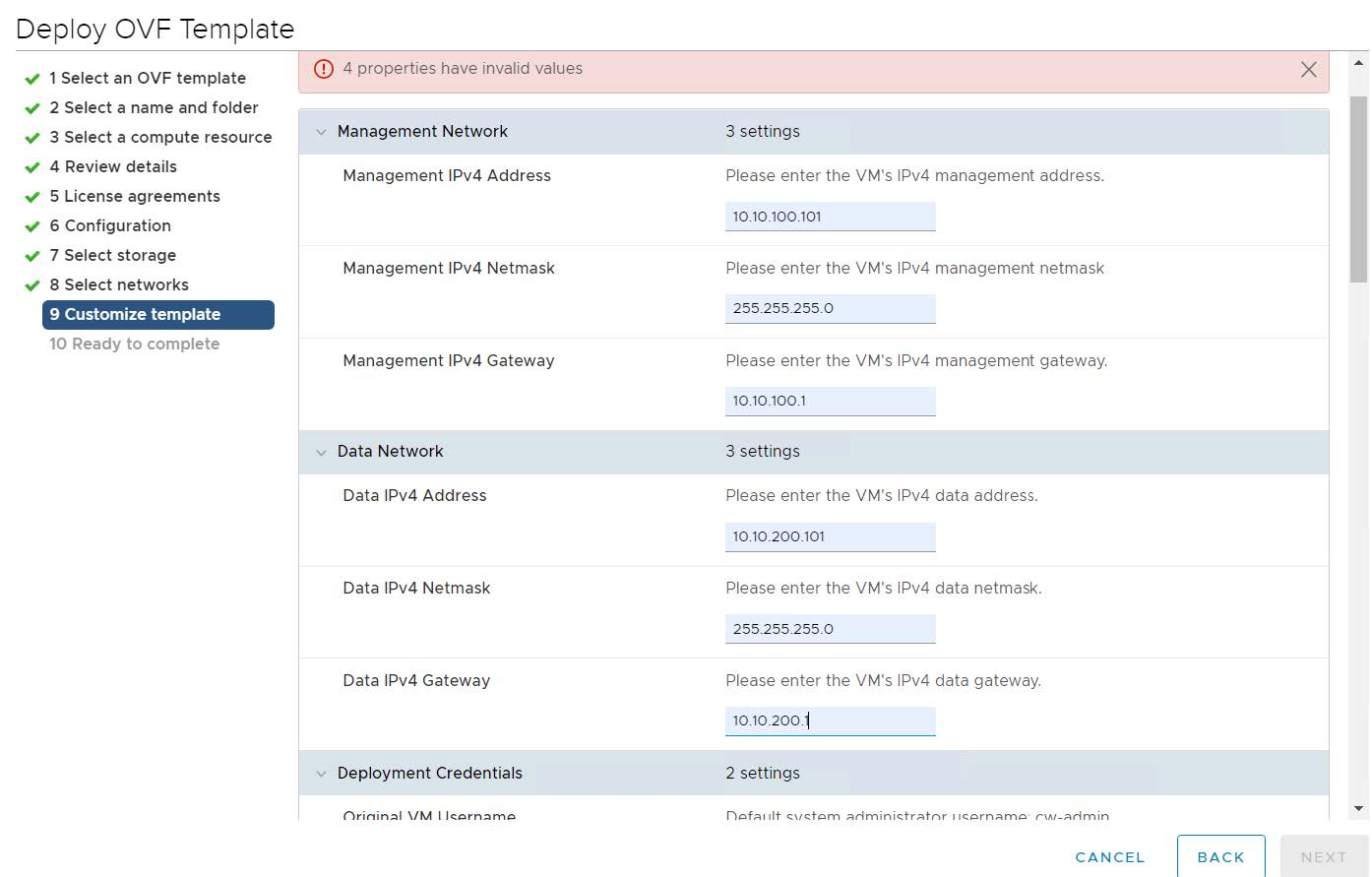
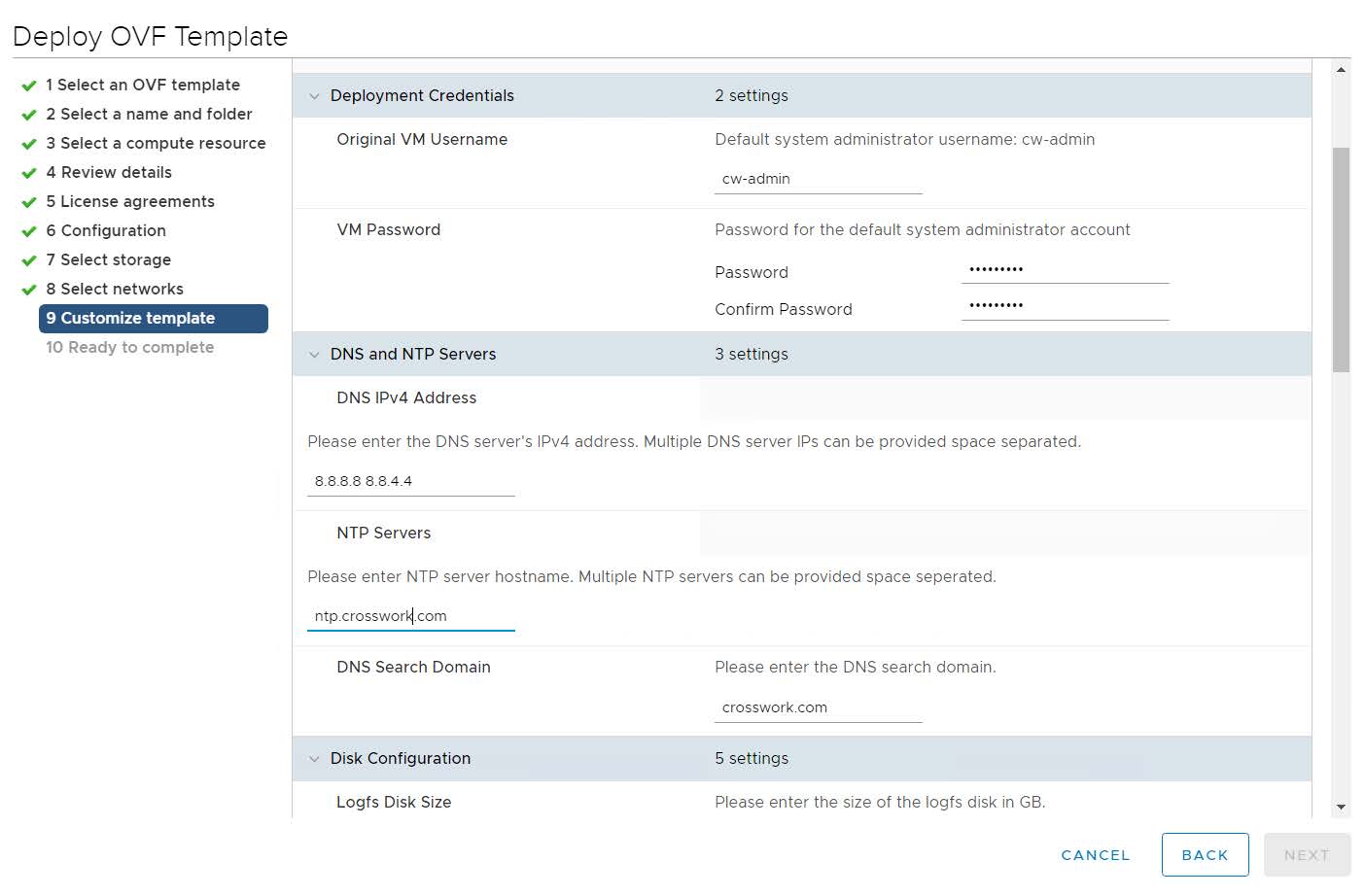
 フィードバック
フィードバック